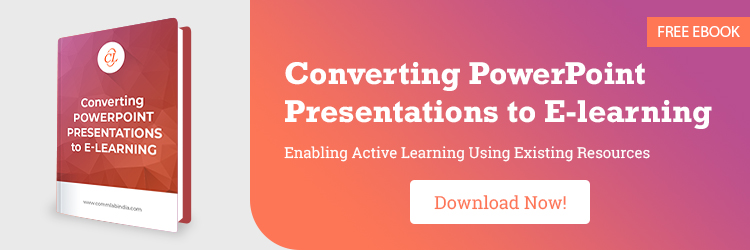在我之前的博客中,我们已经看到了如何使用adobectivate将您的PowerPoint演示文稿转换为电子学习课程.在这篇文章中,我们将看到如何使用另一个广泛使用的快速创作工具Lectora Inspire来转换PowerPoint演示文稿。
步骤1:
选择PowerPoint演示文稿你想转换成电子学习课程删除不需要的幻灯片,如果任何。例如,你可能有几张幻灯片,其中包含课堂上要进行的活动,比如情境角色扮演。删除幻灯片后,保存该文档在所需的位置。

步骤2:
现在,打开Lectora软件安装在您的计算机中,然后单击进口幻灯片按钮。

03步:
浏览您的驱动器,找到您保存PowerPoint文档的位置。选择文件并单击开放.您可以看到,PowerPoint文件的路径被占用了。现在,点击好吧.

步骤04:
的幻灯片导入选项窗口出现。输入下面项目的屏幕尺寸标题的大小(宽/高)并选择只导入支持的转换下转换.这保留了支持的PowerPoint转换。

完成后单击Finish。
你可以看到所有的ppt幻灯片都被导入到Lectora中。

注意Lectora没有用于交互的内置模板。我们需要基本的编程技能来创建它们。那么,让我们继续,在我们的课程中增加一个小测验。
步骤5:
要添加测验幻灯片,请单击测试与测量选项卡,并选择所需的问题类型。

步骤6:
添加问题和选项。

评估幻灯片带有默认的反馈文本。如果需要,您可以修改它。
步骤7:
所有的完成;现在是时候按照你想要的格式发布课程了。Lectora可以用于发布各种格式,如HTML5、可执行文件(exe)、CD-ROM、Course Mill、AICC、SCORM和xAPI。要发布课程,请单击发布在首页选项卡,并从下拉菜单中选择所需的发布选项。

08年步:
根据您的需求,设置发布选项,配置LMS设置,选择目标文件夹你想在哪里发布课程,然后点击好吧.

如果本课程有任何编码问题,您将会得到一个弹出窗口,提示您错误,并将限制您发布,直到您解决它们。

如您所见,这个项目没有任何错误。你可以点击发布.
就是这样!您的PowerPoint演示文稿被转换成电子学习课程。除此之外,您还可以利用Lectora的其他内置应用程序,如SnagIt和Camtasia,来创建吸引人的电子学习体验。希望这篇文章对你有帮助。请在评论区分享你的观点。